Zurücksetzen des Chromecasts der zweiten Generation auf die Werkseinstellungen
Der Chromecast der zweiten Generation unterscheidet sich in vielerlei Hinsicht von der ersten Generation, und einer der Hauptunterschiede liegt in seinem Design. Der Chromecast der zweiten Generation sieht solider und optimierter aus, wenn Sie jedoch ein Upgrade von der ersten durchführen Generation bis zur zweiten, das einzige, was Sie sofort bemerken werden, ist, dass eine bestimmte Schaltfläche auf der fehlt neues Gerät. Mit der Schaltfläche, die auf Geräten der ersten Generation vorhanden ist, konnten Benutzer ihr Gerät manuell auf die Werkseinstellungen zurücksetzen. Sie können sich vorstellen, wie wichtig es war. Da es nicht mehr Teil des Geräts der zweiten Generation ist, fragen Sie sich möglicherweise, wie Sie den Chromecast der zweiten Generation neu starten oder auf die Werkseinstellungen zurücksetzen können. Hier ist wie.
Wir gehen davon aus, dass Sie den Chromecast vollständig eingerichtet haben. Für Chromecast der zweiten Generation muss die offizielle Chromecast-App auf Ihrem Desktop oder installiert sein Mobilgerät, um es so einzurichten, dass wir davon ausgehen, dass Sie die App entweder auf einem Desktop oder einem Mobiltelefon installiert haben Gerät. Mit der App können Sie das Gerät auf die Werkseinstellungen zurücksetzen.
Chromecast Factory Reset - Desktop
Öffnen Sie auf Ihrem Desktop die Chromecast-App und warten Sie, bis Ihr Gerät geladen ist. Klicken Sie auf die Schaltfläche Einstellungen und scrollen Sie über die Einstellungen für Name, Netzwerk sowie Sprache und Standort hinaus. Sie sehen zwei Schaltflächen; Starten Sie Chromecast neu und setzen Sie Chromecast auf die Werkseinstellungen zurück. Klicken Sie auf die Schaltfläche zum Zurücksetzen auf die Werkseinstellungen, um das Gerät von Ihrem Desktop zurückzusetzen.
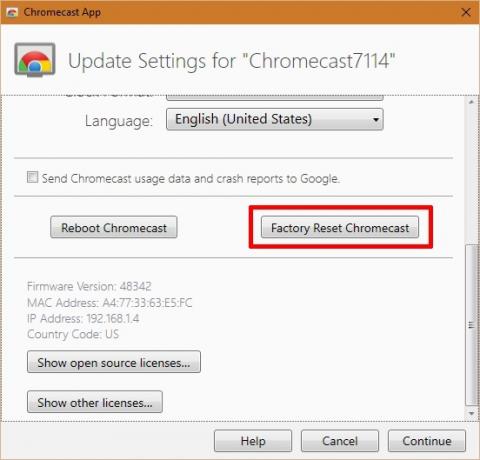
Chromecast Factory Reset - Mobil
Wenn Sie den Chromecast mit einem iOS- oder Android-Gerät eingestellt haben, öffnen Sie die Chromecast-App auf diesem Gerät und wählen Sie Ihren Chromecast auf der Registerkarte "Geräte" aus. Tippen Sie oben im Gerät auf die Schaltfläche "Weitere Optionen" und wählen Sie "Geräteeinstellungen" aus dem Menü. Tippen Sie auf der Einstellungsseite oben rechts auf dieser Seite auf die Schaltfläche Weitere Optionen. Ein Popup-Menü wird angezeigt. Das Menü enthält Optionen zum Neustarten und Zurücksetzen des Geräts.
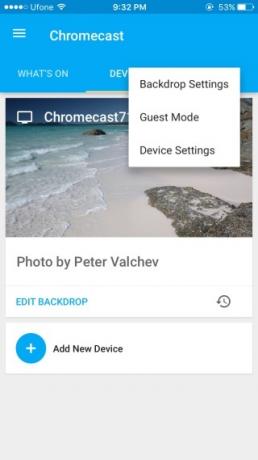
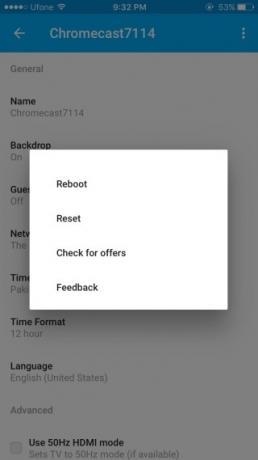
Sobald Sie den Chromecast auf die Werkseinstellungen zurückgesetzt haben, müssen Sie ihn erneut einrichten. Mit der Neustartoption wird Ihr Gerät einfach neu gestartet und Sie müssen es nicht erneut einrichten.
Suche
Kürzliche Posts
So fügen Sie der Taskleiste in Windows 10 einen Teiler hinzu
Du kannst Pin fast jede App an die Taskleiste. An die Taskleiste an...
IP-Adressen von Domains abrufen und blockieren oder aktivieren: Hosts Editor
Windows-Hosts-Dateimanager wurden entwickelt, um Hosts-Dateien zu e...
So legen Sie unter Windows 10 einen Titel für ein Eingabeaufforderungsfenster fest
Terminal-Apps wie die Eingabeaufforderung bieten in Bezug auf die B...



